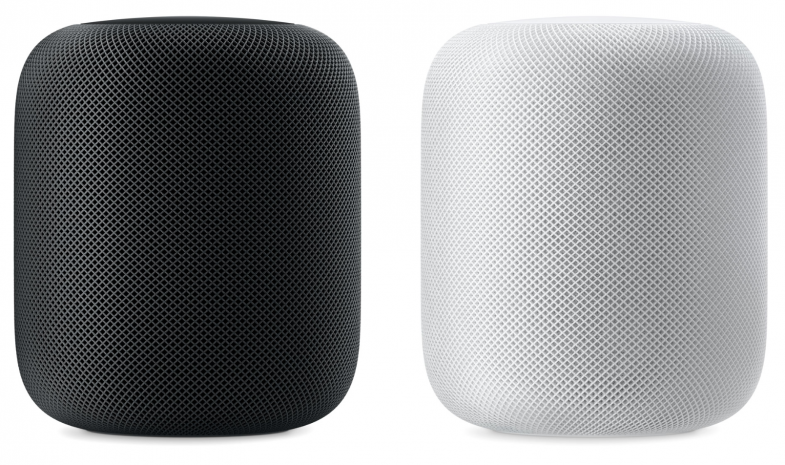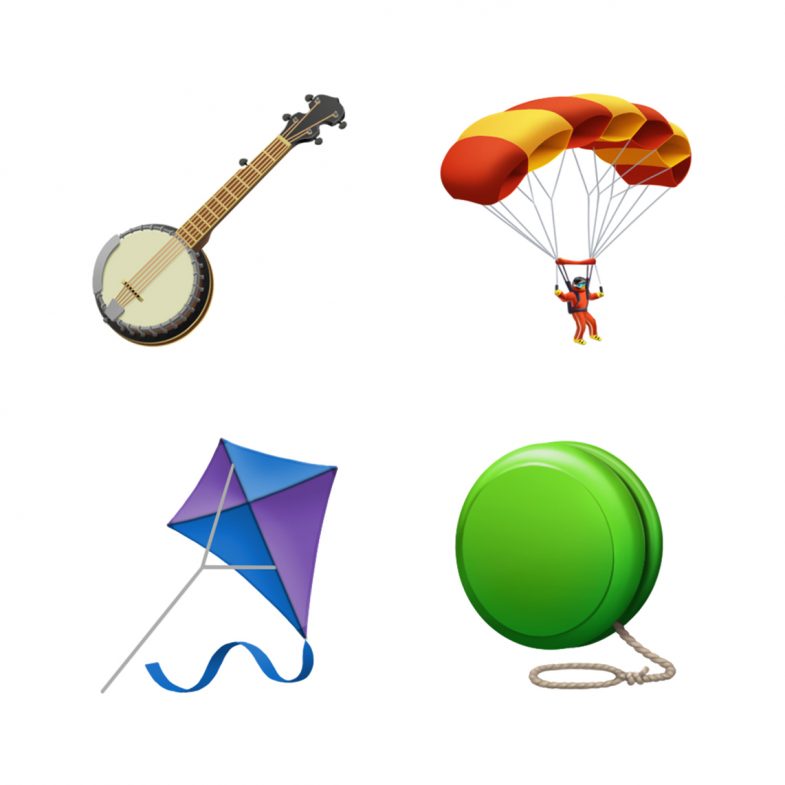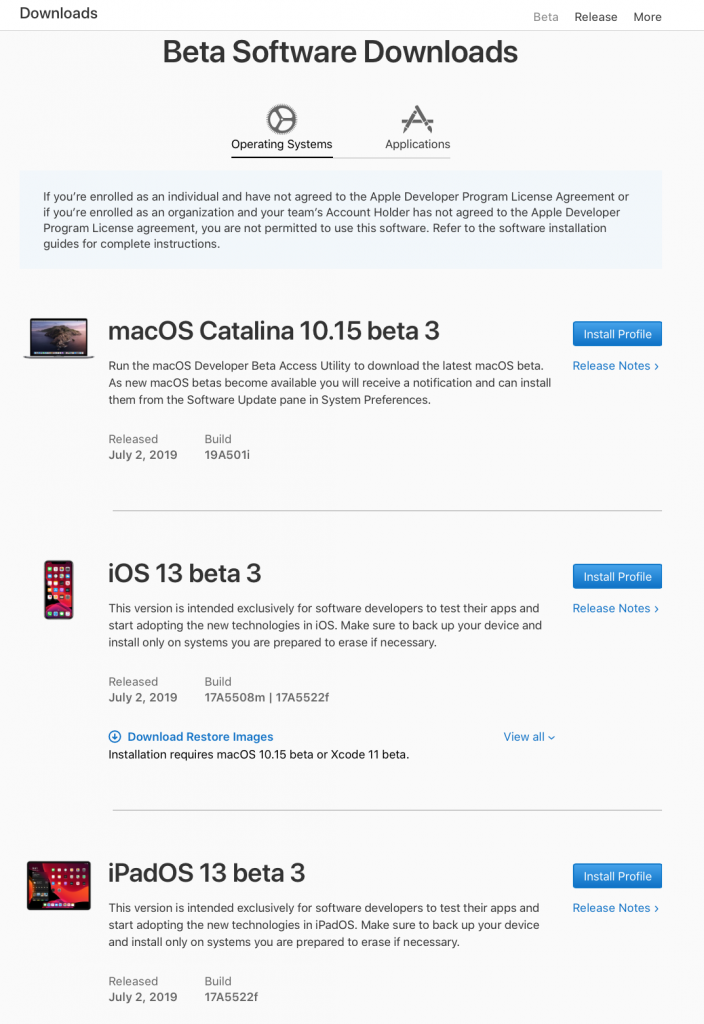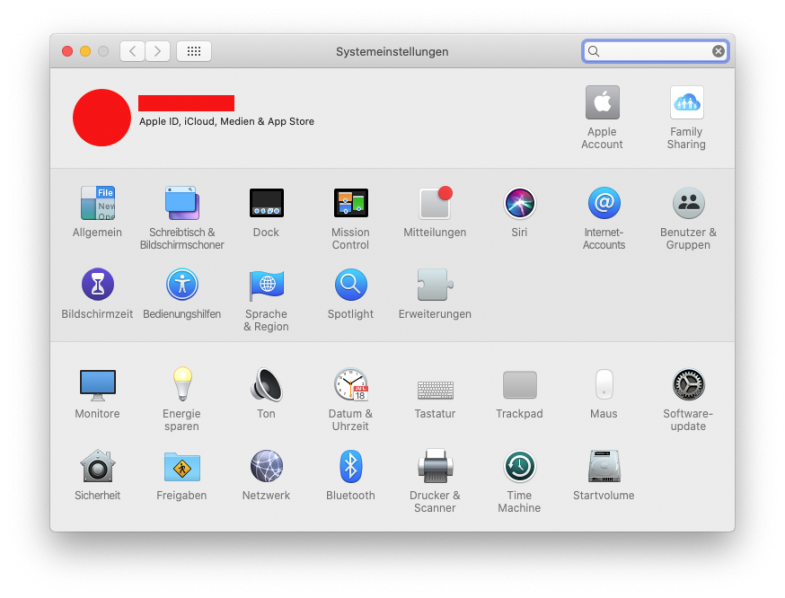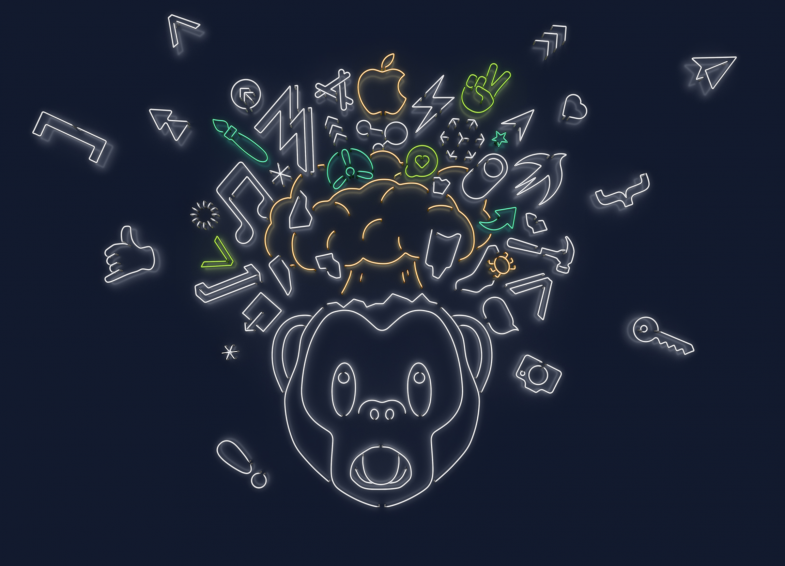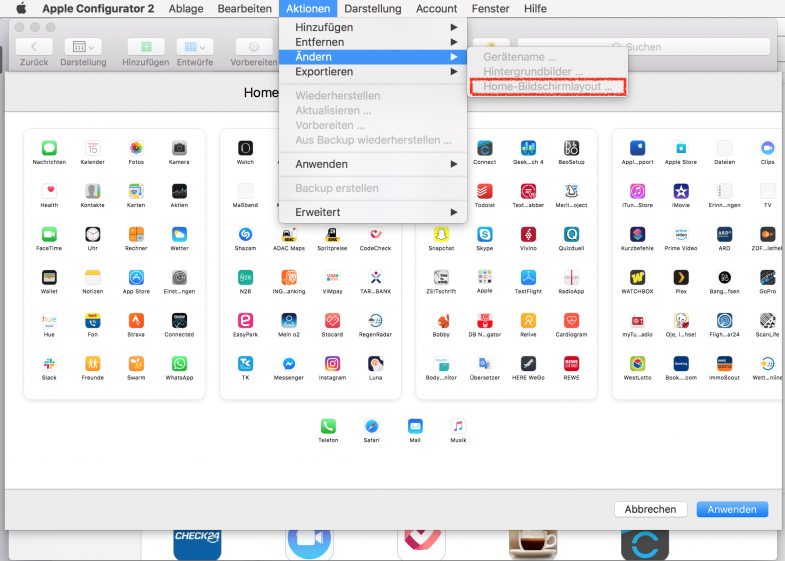Apple hat seine Betriebssysteme aktualisiert. Die Updates sollten alle Anwender aufspielen, da sie sowohl Fehler eliminieren als auch Sicherheitslücken schließen!
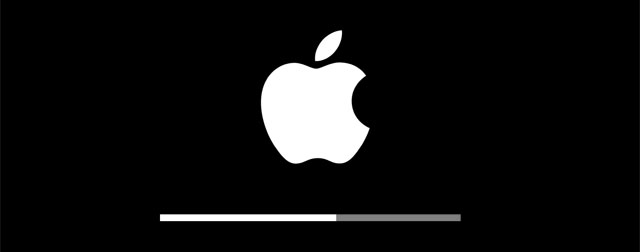
- macOS Mojave 10.14.6
- iOS 12.4 (für iPhones, iPads und HomePods)
- watchOS 5.4
- tvOS 12.4
Die Aktualisierungen findet man:
auf dem Mac unter
Systemeinstellungen > Softwareupdate
auf dem iPhone unter
Einstellungen > Allgemein > Softwareupdate
für die Apple Watch auf dem iPhone in der Apple Watch.app unter
Allgemein > Softwareupdate
auf dem AppleTV unter
Einstellungen > System > Softwareupdates